电脑键盘突然失灵怎么办?解决方法有哪些?
- 数码百科
- 2024-12-18
- 33
电脑键盘是我们日常使用最频繁的输入工具之一,但有时突然出现键盘失灵的情况,给我们的工作和生活带来了很大的困扰。本文将为大家介绍解决键盘失灵问题的方法,并提供一些预防措施,以帮助大家更好地应对这一情况。
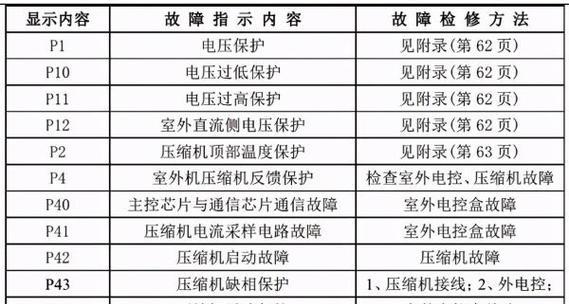
一、查看物理连接是否松动或损坏
如果你的键盘突然失灵,首先应该检查键盘与电脑之间的物理连接是否松动或损坏。请检查键盘的连接线是否插紧,并确保插头没有松动或脱落。
二、尝试重新启动电脑
有时,电脑系统可能发生一些错误导致键盘失灵。这时,你可以尝试重新启动电脑,看看是否能够解决问题。在重新启动之前,最好将所有正在运行的程序保存并关闭。

三、检查键盘布线是否正确
如果键盘布线不正确,也可能导致键盘失灵。请检查键盘布线是否与电脑主机正确连接,并确保没有断线或松动。
四、尝试更换键盘
如果经过以上步骤后键盘仍然无法正常工作,你可以尝试更换另一个键盘。将新键盘连接到电脑上,看看是否能够解决问题。如果新键盘可以正常工作,那么可能是原来的键盘出现了故障。
五、检查驱动程序是否正常
键盘失灵问题有可能是由于驱动程序出现了故障或冲突导致的。你可以打开设备管理器,查看键盘驱动程序是否正常工作。如果发现驱动程序有问题,你可以尝试更新驱动程序或者卸载并重新安装驱动程序。
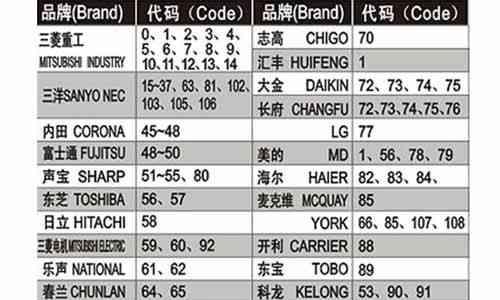
六、清洁键盘
有时,键盘上的灰尘和污垢可能会导致键盘失灵。你可以使用压缩气罐或细小的清洁刷将键盘上的灰尘和污垢清理干净。记得在清洁之前将电脑关机并拔掉电源。
七、检查操作系统设置
键盘失灵问题也可能是由于操作系统设置不正确所致。你可以打开控制面板,检查键盘设置是否正确。如果发现有问题,可以进行相应的调整和修改。
八、检查病毒和恶意软件
有时,电脑键盘失灵也可能是因为受到了病毒或恶意软件的攻击。你可以运行杀毒软件进行全面扫描,并清除任何发现的病毒和恶意软件。
九、检查键盘按键是否卡住
有时,键盘按键可能会卡住或卡住,导致键盘失灵。你可以仔细检查键盘上的按键,看看是否有按键卡住。如果有,可以轻轻地清理按键周围的区域,或者小心地将按键弹起并重新安装。
十、检查BIOS设置
有时,键盘失灵问题可能与BIOS设置有关。你可以进入计算机的BIOS界面,检查键盘设置是否正确。如果需要,你可以进行适当的调整和修改。
十一、更新操作系统
如果你的计算机运行的是旧版本的操作系统,可能会导致键盘失灵。尝试更新到最新版本的操作系统,并确保安装了所有的补丁和更新。
十二、避免使用不兼容的软件
一些不兼容的软件可能会导致键盘失灵问题。在安装和使用软件之前,最好查看软件的系统要求和兼容性,以确保其与你的计算机和操作系统兼容。
十三、备份重要数据
在处理键盘失灵问题时,最好先备份重要的数据和文件。这样,即使键盘失灵问题无法解决,你也不会丢失重要的信息。
十四、咨询专业技术支持
如果你经过以上步骤仍然无法解决键盘失灵问题,建议咨询专业的技术支持人员。他们可能能够提供更准确和专业的解决方案。
十五、预防措施:保持键盘清洁、定期更新驱动程序、避免使用不兼容的软件、定期进行杀毒扫描、小心使用键盘等,都可以帮助预防键盘失灵问题的发生。
当电脑键盘突然全部失灵时,我们可以通过检查物理连接、重新启动电脑、检查布线、更换键盘、检查驱动程序等一系列方法来解决问题。同时,我们还可以采取一些预防措施,避免键盘失灵的发生。重要的是要保持键盘清洁,定期更新驱动程序,并小心使用键盘,以保持其正常运作。如遇问题无法解决,我们可以咨询专业技术支持人员寻求帮助。通过正确的处理和预防,我们可以更好地应对键盘失灵问题,并提高工作和生活的效率。
版权声明:本文内容由互联网用户自发贡献,该文观点仅代表作者本人。本站仅提供信息存储空间服务,不拥有所有权,不承担相关法律责任。如发现本站有涉嫌抄袭侵权/违法违规的内容, 请发送邮件至 3561739510@qq.com 举报,一经查实,本站将立刻删除。